window7账号解除锁定安全模式进不去怎么办
更新时间:2021-04-25 17:53:49作者:zhong
在电脑上,大家都知道一些问题是系统自己无法解决的,我们需要进入安全模式才可以解决该问题的,最近就有win7用户说他的账号解除锁定了但安全模式还是进不去,那么window7账号解除锁定安全模式进不去怎么办呢,下面小编给大家分享解决该问题的方法。
推荐系统:系统之家win7旗舰版64位
解决方法:
方法一:修改系统配置
1、第一步在我们的电脑上按win+R键打开运行,在框中输入“msconfig”,点击确定。
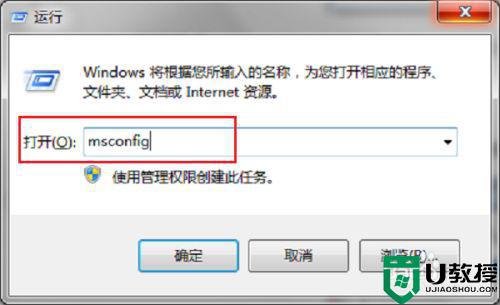
2、第二步进去系统配置界面之后,点击引导,将“安全引导”和“最小”勾选上,点击确定重新进去安全模式就可以了。
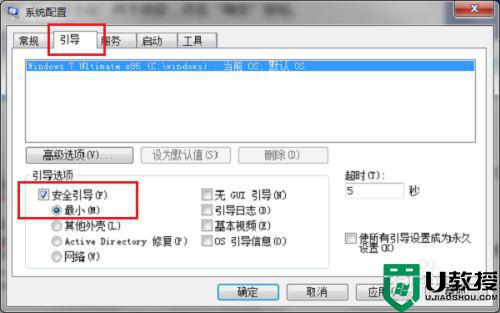
3、第三步进去安全模式之后,再将“安全引导”和“最小”取消勾选,避免影响系统的正常使用。
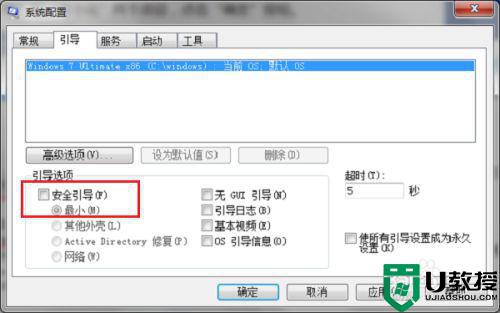
方法二:修改注册表信息
1、第一步在我们的电脑上按win+R键,输入“regedit”打开注册表。
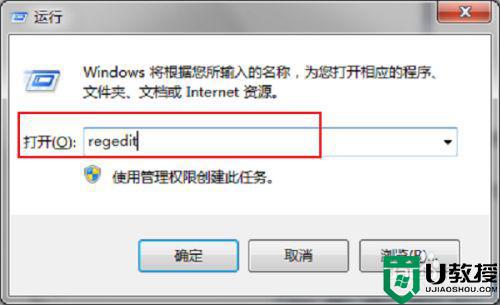
2、第二步进去注册表之后,找到“HKEY_LOCAL_MACHINESYSTEMCurrentControlSetControlSafeBoot”路径,可以看到SafeBoot有“Minimal”和“Network”文件夹。
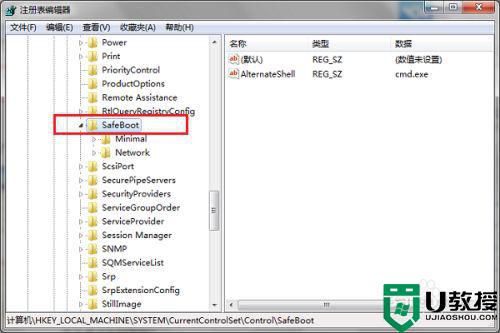
3、第三步将“Minimal”和“Network”文件夹重命名为“Minimal1”和“Network1”,重新进去安全模式就可以进去了。
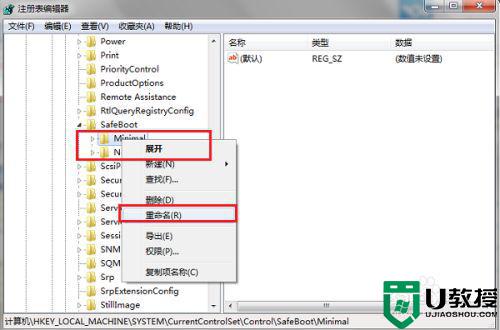
以上就是win7账号解除锁定安全模式进不去的解决方法,有遇到安全模式无法进去的话,可以按上面的方法来进行解决。
window7账号解除锁定安全模式进不去怎么办相关教程
- win7进不去系统安全模式也进不去怎么办
- 怎么解除word安全模式win7 win7word文档进入安全模式怎么解除
- win7进不去系统和安全模式怎么办 win7不能进入系统和安全模式解决方法
- win7安全模式都进不去操作系统怎么回事 win7安全模式进不去系统如何处理
- win7进去安全模式按哪个键 win7系统按什么键进入安全模式
- window7进入安全模式方法 如何安全模式启动win7
- win7账户锁定怎么解除 win7怎么解除引用账户锁定
- window7不能正常开机能进入安全模式怎么办
- win7安全模式可以进但是正常系统进不去如何解决
- win7笔记本0x0000074安全模式进不去怎么办
- Win11怎么用U盘安装 Win11系统U盘安装教程
- Win10如何删除登录账号 Win10删除登录账号的方法
- win7系统分区教程
- win7共享打印机用户名和密码每次都要输入怎么办
- Win7连接不上网络错误代码651
- Win7防火墙提示“错误3:系统找不到指定路径”的解决措施
热门推荐
win7系统教程推荐
- 1 win7电脑定时开机怎么设置 win7系统设置定时开机方法
- 2 win7玩魔兽争霸3提示内存不足解决方法
- 3 最新可用的win7专业版激活码 win7专业版永久激活码合集2022
- 4 星际争霸win7全屏设置方法 星际争霸如何全屏win7
- 5 星际争霸win7打不开怎么回事 win7星际争霸无法启动如何处理
- 6 win7电脑截屏的快捷键是什么 win7电脑怎样截屏快捷键
- 7 win7怎么更改屏幕亮度 win7改屏幕亮度设置方法
- 8 win7管理员账户被停用怎么办 win7管理员账户被停用如何解决
- 9 win7如何清理c盘空间不影响系统 win7怎么清理c盘空间而不影响正常使用
- 10 win7显示内存不足怎么解决 win7经常显示内存不足怎么办

